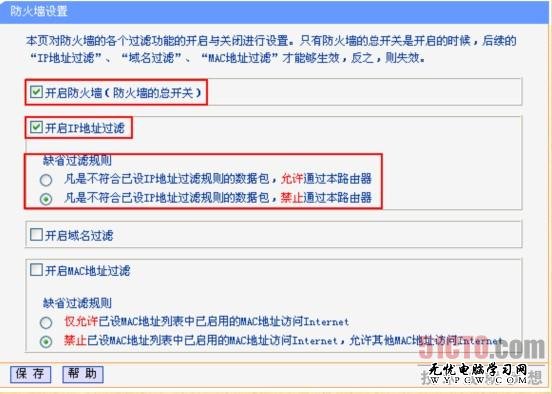萬盛學電腦網 >> 路由器知識 >> 路由器設置 >> D-Link >> D-LINK無線路由器如何設置端口映射圖解
D-LINK無線路由器如何設置端口映射圖解
以D-LINK dir-615為例進行演示,希望能幫助到有需要的朋友。步驟如下:
首先登入無線路由器管理界面,找到“高級-高級端口轉發規則“,進入端口映射配置界面,不同廠商以及型號的配置步驟不盡相同,不過大同小異,正所謂萬變不離其宗,如果希望規則生效,必須勾選左側的選框:


名稱:可以隨意命名。
IP地址:內部服務器的IP地址。
應用程序名稱:可以利用下拉菜單直接選擇一個服務,如HTTP,FTP等等,選中一個應用程序名稱,如HTTP,點擊 << ,會自動進行命名以及添加公共與私有端口,提供的應用程序名稱清單下文將進行說明;當然,你可以不用這種自動填寫的功能而去手動填寫。
計算機名稱:路由器會生成一份局域網內計算機的清單,在下拉菜單中選中一個計算機名,然後點擊 << ,會自動填寫此計算機的IP地址;當然,如果你很清楚局域網內都有哪些主機,完全可以手動填寫。
公共端口:對外宣稱的端口,如果只映射某一個端口,則~前後兩個文本框就填寫一樣的端口號即可。
私有端口:內網服務器上的端口,和公共端口一樣,只映射一個端口就在~兩邊都填一樣的端口號;公共端口可以與私有端口不一致,比如WEB服務在公共端口設置的80端口,則私有端口可以填寫8000,反之亦然。
通信量類型:就是協議類型,TCP和UDP,比如HTTP使用的就是TCP的80端口,而DNS服務則使用的UDP53端口,如果你不曉得具體是哪個,就選擇任意。
以HTTP服務為例:

如果你非常清楚所要設置的服務端口號與內網IP,可以手動填寫;如果不怎麼熟悉,就在“應用程序名稱”列表和“計算機名稱”列表中進行選擇也是一樣的。
下面以幾個常用的服務說一下“應用程序名稱”列表:
TELNET:終端服務,TCP23端口,利用此服務可以命令行的形式操作遠程計算機。
HTTP:這個地球人都知道,TCP80端口,如果此處使用默認的80端口,需要將無線路由器的遠程管理端口改一下(默認也是80);還有就是電信以及網通等運營商一般不對家庭用戶打開80端口的訪問。
REMOTE DESKTOP:大名鼎鼎的windows遠程桌面連接,TCP3389端口,可以結合無線路由器的DDNS功能使用圖形界面連接內部主機,比使用TELNET惬意多了。
PPTP:這個順便提一下,如果你內網存在VPN服務器,則需要使用TCP1723端口對外提供服務,因為windows xp建立的VPN客戶端默認就是PPTP類型。

需要注意的是端口映射可能會與防火牆規則沖突(防火牆設置請參閱D-LINK無線路由器開啟並設置防火牆),需要仔細排查。
還有記得配置完成之後點擊保存,一些設置需要無線路由器重啟才能生效。
額外說明:端口可以不是對應的關系,比如,路由器WAN口監聽8000端口可以重定向到內網主機的80端口,如下圖所示,這樣做有一個好處就是內網用戶訪問WEB服務器的時候無需在地址後邊加上端口號,只有外部網絡用戶訪問的時候需要加上端口號,比如路由器WAN口的IP是176.12.110.15,那麼外部網絡的用戶需要使用http://176.12.110.15:8000來訪問,而內網用戶只需要使用http://192.168.0.100就可以訪問,當然最完美的方法還是向運營商申請開通80端口,畢竟每次都加端口不是一件讓人舒服的事情。